Twitter त्रुटि ठीक करें: आपका कुछ मीडिया अपलोड करने में विफल रहा
कई ट्विटर(Twitter) उपयोगकर्ता एक त्रुटि संदेश प्राप्त करने की शिकायत करते हैं जो कहता है कि आपके कुछ मीडिया अपलोड करने में विफल रहे(Some of your media failed to upload) जब वे मीडिया के साथ एक ट्वीट पोस्ट करते हैं। यदि आप बार-बार यह त्रुटि प्राप्त करते हैं और ट्विटर(Twitter) पर अपने ट्वीट्स के साथ मीडिया को संलग्न करने में असमर्थ हैं तो यह निराशाजनक हो सकता है । अपलोड करने में विफल कुछ मीडिया त्रुटि को ठीक करने का तरीका जानने के लिए इस मार्गदर्शिका के अंत तक पढ़ें ।(Read)
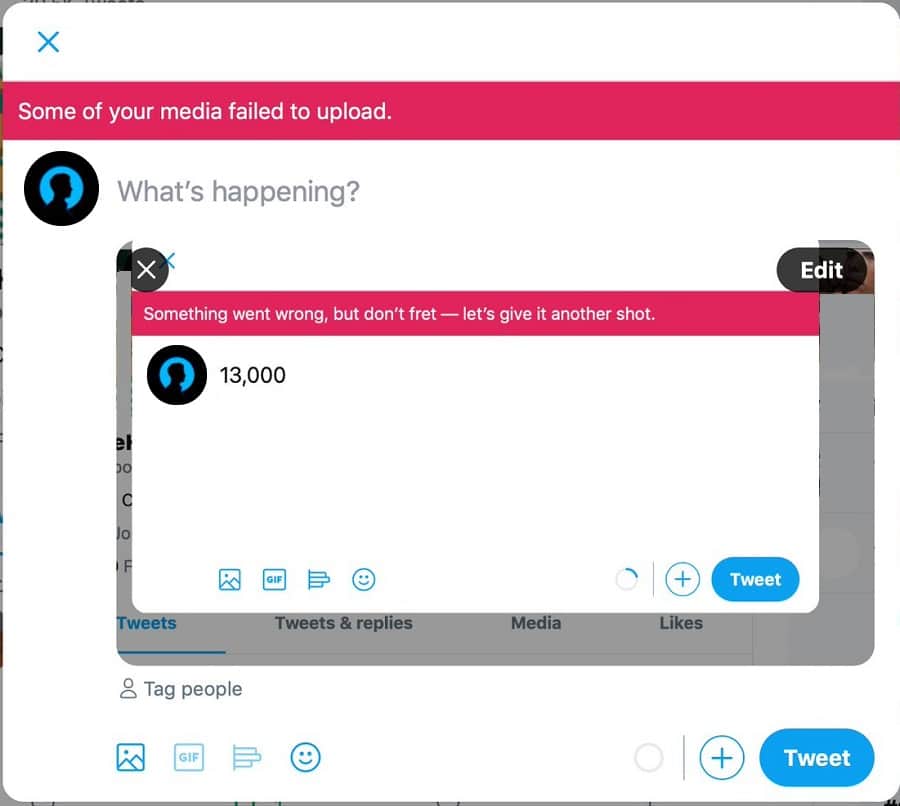
ट्विटर त्रुटि को कैसे ठीक करें: आपका कुछ मीडिया अपलोड करने में विफल रहा(How to Fix Twitter Error: Some of your media failed to upload)
आपके कुछ मीडिया के कारण Twitter त्रुटि अपलोड करने में विफल रहे(Reasons for some of your media failed to upload Twitter error)
आपके सामने इस Twitter(Twitter) त्रुटि का सामना करने के सबसे सामान्य कारण हैं:
1. नया ट्विटर अकाउंट: जब तक आप इसकी सुरक्षा जांच में सफल नहीं हो जाते, तब तक (1. New Twitter Account:) ट्विटर(Twitter) आपको कुछ भी पोस्ट करने से रोकेगा। यह आमतौर पर उन ट्विटर(Twitter) यूजर्स के साथ होता है जिन्होंने हाल ही में इस प्लेटफॉर्म पर अकाउंट बनाए हैं और उन यूजर्स के लिए जिनके ज्यादा फॉलोअर्स नहीं हैं।
2. उल्लंघन:(2. Violation:) यदि आप इस प्लेटफॉर्म द्वारा निर्धारित नियमों और शर्तों का उल्लंघन कर रहे हैं, तो (violating the terms and conditions)ट्विटर(Twitter) आपको ट्वीट पोस्ट करने से रोक सकता है।
(Follow)ट्विटर(Twitter) को हल करने के लिए दिए गए किसी भी तरीके का पालन करें , आपके कुछ मीडिया त्रुटि अपलोड करने में विफल रहे:
विधि 1: सुरक्षा reCAPTCHA चुनौती पास करें(Method 1: Pass Security reCAPTCHA challenge)
कई उपयोगकर्ता आपके कुछ मीडिया को ठीक करने में सक्षम थे , Google सुरक्षा reCAPTCHA चुनौती को दरकिनार करते हुए ट्विटर(Twitter) त्रुटि अपलोड करने में विफल रहे। एक बार जब आप reCAPTCHA चुनौती को पूरा कर लेते हैं, तो Google यह कहते हुए एक सत्यापन भेजता है कि आप रोबोट नहीं हैं और आवश्यक अनुमतियाँ वापस प्राप्त करें।
रीकैप्चा चुनौती शुरू करने के लिए, दिए गए चरणों का पालन करें:
1. अपने ट्विटर अकाउंट पर जाएं और अपने अकाउंट पर एक (Twitter account)रैंडम टेक्स्ट ट्वीट(random text tweet) पोस्ट करें।
2. एक बार जब आप ट्वीट(Tweet) बटन दबाते हैं, तो आपको Google reCAPTCHA चुनौती पृष्ठ पर पुनः निर्देशित किया जाएगा।(Google reCAPTCHA challenge page.)
3. स्क्रीन के नीचे प्रदर्शित स्टार्ट बटन का चयन करें।(Start)
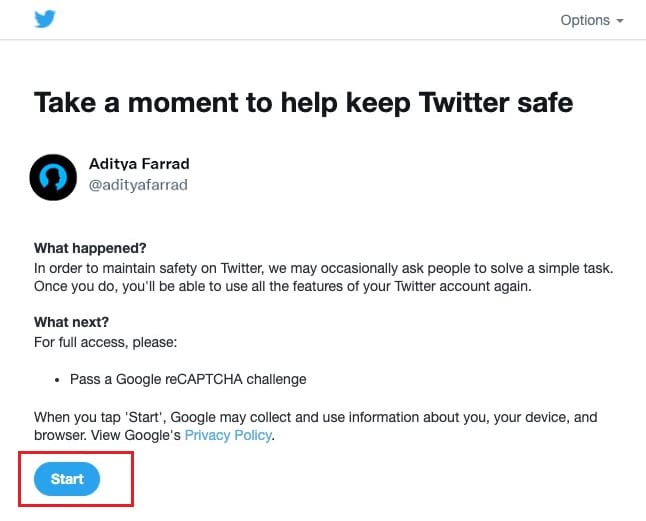
4. अब, आपको उत्तर देना होगा। क्या तुम रोबोट हो? (Are you a robot?)यह सत्यापित करने के लिए प्रश्न कि आप मानव हैं। मैं रोबोट नहीं हूं(I’m not a robot) बॉक्स चेक करें और जारी रखें चुनें. (Continue. )

5. आपकी स्क्रीन पर धन्यवाद संदेश(Thank you message) वाला एक नया पेज दिखाई देगा। यहां, जारी रखें ट्विटर बटन पर क्लिक करें(Continue to Twitter button)
6. अंत में, आपको अपने ट्विटर प्रोफाइल(Twitter profile) पर रीडायरेक्ट कर दिया जाएगा ।
आप मीडिया अटैचमेंट के साथ एक ट्वीट करने का प्रयास कर सकते हैं ताकि यह जांचा जा सके कि त्रुटि का समाधान हो गया है या नहीं।
यह भी पढ़ें: (Also Read:) ट्विटर में लोड नहीं होने वाली तस्वीरों को कैसे ठीक करें(How to Fix Pictures in Twitter not Loading)
विधि 2: ब्राउज़िंग इतिहास साफ़ करें(Method 2: Clear Browsing History)
ब्राउज़र इतिहास को साफ़ करना कई छोटी-छोटी समस्याओं का एक संभावित समाधान है, जिसमें आपका कुछ मीडिया ट्विटर(Twitter) पर त्रुटि अपलोड करने में विफल भी शामिल है । यहां बताया गया है कि आप Google Chrome(Google Chrome) पर ब्राउज़िंग इतिहास कैसे साफ़ कर सकते हैं :
1. क्रोम वेब ब्राउज़र(Chrome web browser) लॉन्च करें और मेनू तक पहुंचने के लिए स्क्रीन के ऊपरी-दाएं कोने में तीन-बिंदु वाले आइकन(three-dotted icon) पर क्लिक करें ।
2. सेटिंग्स(Settings) पर क्लिक करें , जैसा कि दिखाया गया है।

3. गोपनीयता और सुरक्षा अनुभाग तक स्क्रॉल करें, और (Privacy and Security section,)ब्राउज़िंग डेटा साफ़(Clear browsing data) करें पर क्लिक करें ।

4. समय सीमा(Time range) के आगे ड्रॉप-डाउन मेनू पर क्लिक करें और अपने सभी ब्राउज़िंग इतिहास को साफ़ करने के लिए सभी समय का(All time to clear all) चयन करें ।
नोट:(Note:) यदि आप सहेजी गई लॉगिन जानकारी और पासवर्ड को हटाना नहीं चाहते हैं, तो आप पासवर्ड(Passwords) और अन्य साइन-इन डेटा के बगल में स्थित बॉक्स को अनचेक कर सकते हैं।
5. अंत में, ब्राउज़िंग इतिहास साफ़ करने के लिए डेटा साफ़ करें बटन पर क्लिक करें। (Clear data)नीचे दी गई तस्वीर का संदर्भ लें।
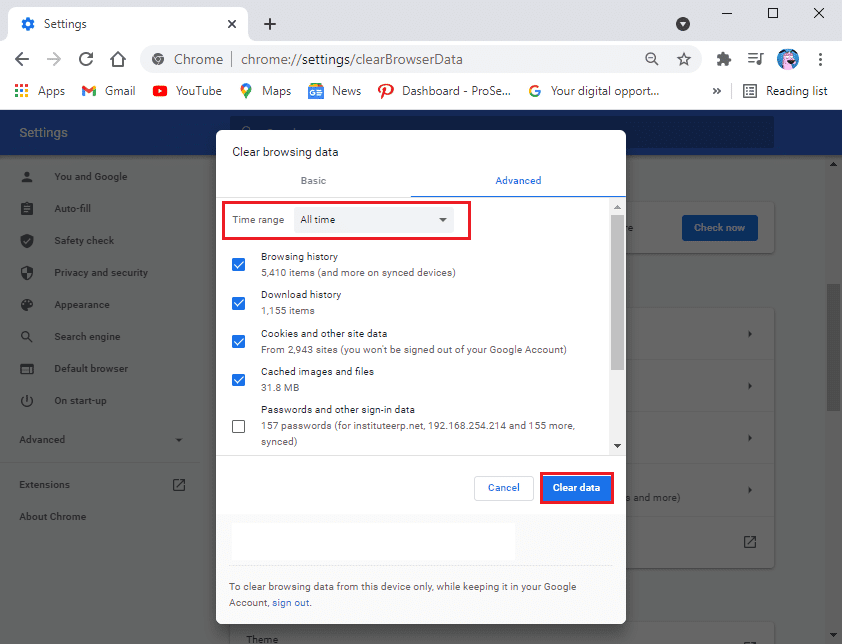
ब्राउज़िंग इतिहास साफ़ करने के बाद, मीडिया के साथ एक ट्वीट पोस्ट करने का प्रयास करें ताकि यह जांचा जा सके कि समस्या हल हो गई है या नहीं।
विधि 3: VPN सॉफ़्टवेयर अक्षम करें(Method 3: Disable VPN software)
कभी-कभी, यदि आप अपने वास्तविक स्थान को छिपाने के लिए वीपीएन(VPN) सॉफ़्टवेयर का उपयोग कर रहे हैं, तो यह आपके ट्विटर(Twitter) मीडिया अपलोड में हस्तक्षेप कर सकता है।
इसलिए, Twitter त्रुटि को ठीक करने के लिए, आपका कुछ मीडिया अपलोड करने में विफल रहा,
1. अपना वीपीएन(Disable your VPN) सर्वर कनेक्शन अक्षम करें और फिर मीडिया अटैचमेंट के साथ ट्वीट पोस्ट करें।

2. उक्त ट्वीट पोस्ट करने के बाद अपना वीपीएन(VPN) सर्वर कनेक्शन सक्षम करें।(Enable)
इस ट्विटर(Twitter) त्रुटि को ठीक करने के लिए यह एक अस्थायी समाधान है।
अनुशंसित:(Recommended:)
- फेसबुक को ट्विटर से कैसे लिंक करें(How to Link Facebook to Twitter)
- ट्विटर से रिट्वीट कैसे डिलीट करें(How to Delete a Retweet from Twitter)
- टम्बलर पर सुरक्षित मोड को कैसे बंद करें(How to Turn Off Safe Mode on Tumblr)
- PUBG मोबाइल ऐप्स पर इंटरनेट त्रुटि को ठीक करें(Fix Internet error on PUBG mobile apps)
हमें उम्मीद है कि यह मार्गदर्शिका मददगार थी, और आप अपने कुछ मीडिया को ठीक करने में सक्षम थे जो ट्विटर त्रुटि अपलोड करने में विफल रहे। आइए जानते हैं कि आपके लिए कौन सा तरीका सबसे अच्छा काम करता है। यदि इस लेख के संबंध में आपके कोई प्रश्न हैं, तो बेझिझक उन्हें टिप्पणी अनुभाग में छोड़ दें।
Related posts
नेटवर्क त्रुटि की प्रतीक्षा में फेसबुक मैसेंजर को ठीक करें
कोर डंप लिखने में विफल Minecraft त्रुटि को ठीक करें
Minecraft में io.netty.channel.AbstractChannel$AnnotatedConnectException त्रुटि को ठीक करें
Xfinity Stream पर त्रुटि TVAPP-00100 ठीक करें
गिट मर्ज त्रुटि को कैसे ठीक करें
Android.Process.Media को कैसे ठीक करें त्रुटि रोक दी गई है
Windows अद्यतन त्रुटि को ठीक करें 0x80070020
हुलु टोकन त्रुटि को कैसे ठीक करें 3
GTA 5 गेम मेमोरी त्रुटि को ठीक करने के 5 तरीके
नेटफ्लिक्स त्रुटि कोड M7111-1101 को कैसे ठीक करें
एप्लिकेशन लोड त्रुटि को कैसे ठीक करें 5:00000065434
विंडोज 10 में स्टीम एरर कोड e502 l3 को ठीक करें
देव त्रुटि 6068 को कैसे ठीक करें (शीर्ष 14 तरीके)
मूल त्रुटि को कैसे ठीक करें 327683: 0
खेल ऑडियो त्रुटि उठाकर विवाद को ठीक करें
Windows अद्यतन त्रुटि कोड 0x80072efe ठीक करें
एप्लिकेशन त्रुटि को कैसे ठीक करें 523
Google डिस्क एक्सेस अस्वीकृत त्रुटि को कैसे ठीक करें
फिक्स फॉलआउट 3 ऑर्डिनल 43 नॉट फाउंड एरर
नेटवर्क एडेप्टर त्रुटि कोड 28 स्थापित करने में असमर्थ फिक्स
